什麼是惡意軟體 HackTool:Win32/Keygen?如何去除?

您是否掃描過您的設備並發現它感染了 HackTool:Win32/Keygen?在您使用破解或金鑰產生器啟動進階軟體後,Windows Defender 可能會自動警告您有關此惡意軟體的存在。

今天的文章將向您展示如何在 Windows 上設定 IKEv2 IPsec。本指南是根據 Windows 10 作業系統建立的,並包含了最新的設定步驟,以確保您的網路安全與隱私。
首先,您需要在頁面底部下載 Surfshark 的 IKEv2 憑證,以便於後續的配置。
https://account.surfshark.com/setup/manual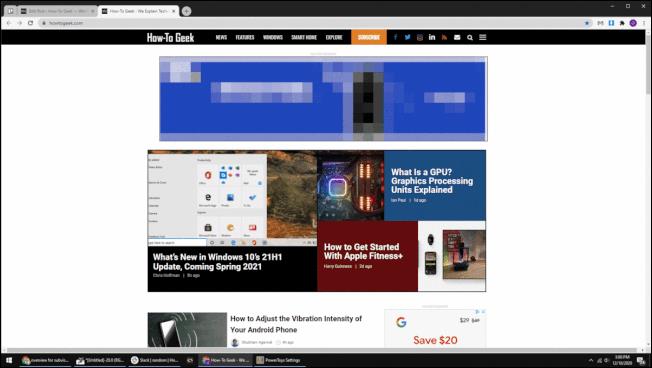
在頁面底部下載 Surfshark 的 IKEv2 證書後,打開憑證文件,您將看到提示視窗。
在提示視窗中,選擇在本機電腦上安裝(此選項要求您具有管理員權限),然後選擇受信任的根憑證授權單位進行安裝。

按一下“下一步”>“完成”以結束安裝過程。
1. 開啟 Windows「開始」功能表,鍵入「控制台」,然後開啟「控制台」應用程式。
2. 按一下網路和 Internet類別。
3. 然後選擇網路和共享中心標籤。
4. 點選設定新連線或網路選項。
5. 選擇連線到工作場所選項並按下一步。
6. 選擇使用我的 Internet 連線 (VPN)方法。
7. 輸入以下資訊:
| 網際網路位址: | 輸入您要連接的伺服器的網域名稱。 |
| 目標名稱: | 您可以根據需要命名此連線。 |
| 使用智慧卡: | 不檢查。 |
| 記住我的憑證: | 如果您希望每次連線時輸入憑證,則可以不選取此選項。 |
| 允許其他人使用此連接: | 如果您不選中它,則只有您為其建立此連接的用戶才能連接。 |
填寫所有欄位後,按一下「建立」。

8. 按一下「建立」並右鍵點選您建立的適配器。選擇屬性並開啟安全性標籤。
在安全性設定中,請確認以下選項如下:
然後按一下「確定」儲存這些變更。

9. 開啟網路設定(在畫面右下角,點選網路圖示),然後選擇網路和 Internet 設定。

10. 在新開啟的視窗中,選擇VPN,點選新建立的連線並選擇進階選項。
11. 在進階選項設定中,按一下編輯並填寫您的服務憑證。然後,按一下“儲存”以確認變更。

12. 現在,再次開啟網路設定,點擊您剛剛建立的連接,然後按一下連接。
設定 IKEv2 IPsec 可以顯著提高您的網路安全性。因此,按照上述步驟操作,確保您的連線安全無虞。
您是否掃描過您的設備並發現它感染了 HackTool:Win32/Keygen?在您使用破解或金鑰產生器啟動進階軟體後,Windows Defender 可能會自動警告您有關此惡意軟體的存在。
探索如何在Windows 10上建立和管理還原點,這是一項有效的系統保護功能,可以讓您快速還原系統至先前狀態。
您可以使用以下 15 種方法輕鬆在 Windows 10 中開啟<strong>裝置管理員</strong>,包括使用命令、捷徑和搜尋。
很多人不知道如何快速顯示桌面,只好將各個視窗一一最小化。這種方法對於用戶來說非常耗時且令人沮喪。因此,本文將向您介紹Windows中快速顯示桌面的十種超快速方法。
Windows Repair 是一款有效的 Windows 錯誤修復工具,幫助使用者修復與 Internet Explorer、Windows Update 和其他重要程式相關的錯誤。
您可以使用檔案總管選項來變更檔案和資料夾的工作方式並控制顯示。掌握如何在 Windows 10 中開啟資料夾選項的多種方法。
刪除不使用的使用者帳戶可以顯著釋放記憶體空間,並讓您的電腦運行得更流暢。了解如何刪除 Windows 10 使用者帳戶的最佳方法。
使用 bootsect 命令能夠輕鬆修復磁碟區引導程式碼錯誤,確保系統正常啟動,避免 hal.dll 錯誤及其他啟動問題。
存檔應用程式是一項功能,可以自動卸載您很少使用的應用程序,同時保留其關聯的檔案和設定。了解如何有效利用 Windows 11 中的存檔應用程式功能。
要啟用虛擬化,您必須先進入 BIOS 並從 BIOS 設定中啟用虛擬化,這將顯著提升在 BlueStacks 5 上的效能和遊戲體驗。








